Roblox je fantastična spletna platforma, kjer lahko uživate v številnih mini igrah, ki so jih oblikovali drugi razvijalci, medtem ko gradite svoje virtualne svetove. Vendar se mnogi igralci pritožujejo, da se Roblox še naprej zruši na računalniku in ga dobesedno ni mogoče igrati. Če vas muči ista težava, ne razburjajte, saj jo lahko enostavno odpravite.
Popravki za poskus:
Sestavili smo seznam popravkov, ki so drugim uporabnikom pomagali ustaviti zrušitev Robloxa. Morda ne boste poskusili vseh; samo pojdi navzdol, dokler ne najdeš tistega, ki dela trik.
- zrušitev igre
Popravek 1 – Posodobite svoj grafični gonilnik
Zrušitev Robloxa lahko pomeni, da uporabljate zastarel ali poškodovan grafični gonilnik. Če želite vedno zagotoviti nemoteno igralno izkušnjo, morate namestiti najnovejši grafični gonilnik. Posodobitev gonilnika ne bo samo popravila vašega hrošča pri igranju, ampak tudi izboljšala vizualno zmogljivost.
Gonilnik za svojo grafično kartico lahko posodobite na dva načina: ročno oz samodejno .
Možnost 1 – ročno prenesite in namestite gonilnik
Proizvajalci grafičnih kartic nenehno izdajajo nove gonilnike. Lahko porabite nekaj časa za iskanje pravega in ga ročno namestite.
ena) Prenesite ustrezen grafični gonilnik, ki ustreza vašemu operacijskemu sistemu, s spletnih mest proizvajalca:
dva) Dvokliknite preneseno datoteko in sledite navodilom na zaslonu za namestitev gonilnika.
2. možnost – samodejno posodobi grafični gonilnik
Če nimate časa, potrpljenja ali računalniškega znanja, da bi ročno posodobili grafični gonilnik, lahko to storite samodejno z Driver Easy .
Driver Easy bo samodejno prepoznal vaš sistem in našel ustrezne gonilnike zanj. Ni vam treba natančno vedeti, kateri sistem deluje na vašem računalniku, ni vam treba tvegati, da boste naložili in namestili napačen gonilnik in vam ni treba skrbeti, da bi pri namestitvi naredili napako.
Svoje gonilnike lahko samodejno posodabljate s katerim koli PROST ali Pro različica Driver Easy. Ampak z Pro različica traja samo 2 klika:
ena) Prenesi in namestite Driver Easy.
dva) Zaženite Driver Easy in kliknite Skeniranje zdaj gumb. Driver Easy bo nato skeniral vaš računalnik in odkril morebitne težave z gonilniki.

3) Kliknite na Nadgradnja gumb poleg označenega grafičnega gonilnika, da samodejno prenesete pravilno različico tega gonilnika, nato pa ga lahko ročno namestite (to lahko storite z BREZPLAČNO različico).
Ali pa kliknite Posodobite vse da samodejno prenesete in namestite pravilno različico vse gonilniki, ki manjkajo ali so zastareli v vašem sistemu. (To zahteva Pro različica ki prihaja s popolno podporo in 30-dnevno garancijo vračila denarja. Ko kliknete, boste pozvani k nadgradnji Posodobite vse .)
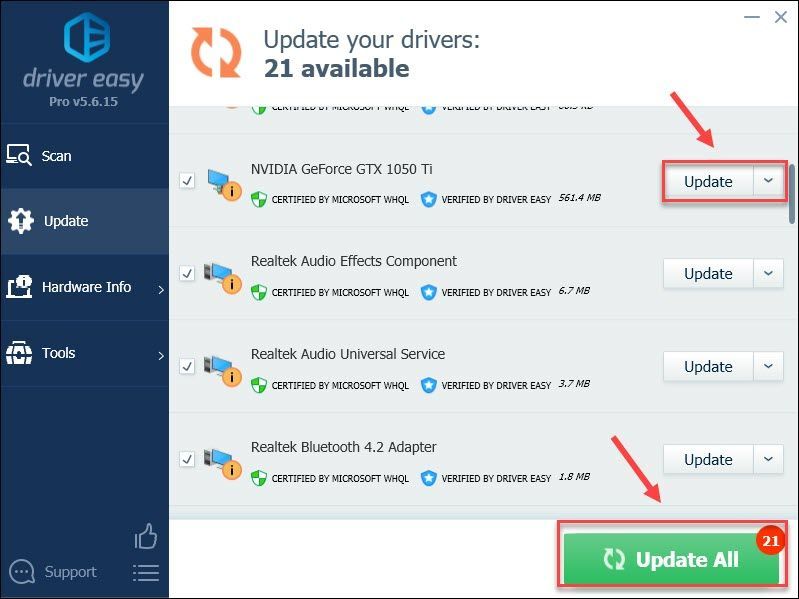
To lahko storite brezplačno, če želite, vendar je delno ročno.
Pro različica Driver Easy prihaja s popolno tehnično podporo.Če potrebujete pomoč, se obrnite Ekipa za podporo Driver Easy pri support@drivereasy.com .
Posodobitev gonilnika bi morala rešiti težavo z zrušitvijo in tudi izjemno izboljšati vašo igralno zmogljivost. Če pa ta metoda ne deluje, pojdite na popravek 2.
Popravek 2 – Zaprite nepotrebne programe v ozadju
Roblox morda ne bo deloval pravilno, če je v ozadju preveč procesa in premalo sistemskih virov. Zato pred igranjem iger preprosto zaprete te nepotrebne programe v ozadju.
ena) Z desno tipko miške kliknite katero koli prazno mesto v opravilni vrstici in kliknite Upravitelj opravil .
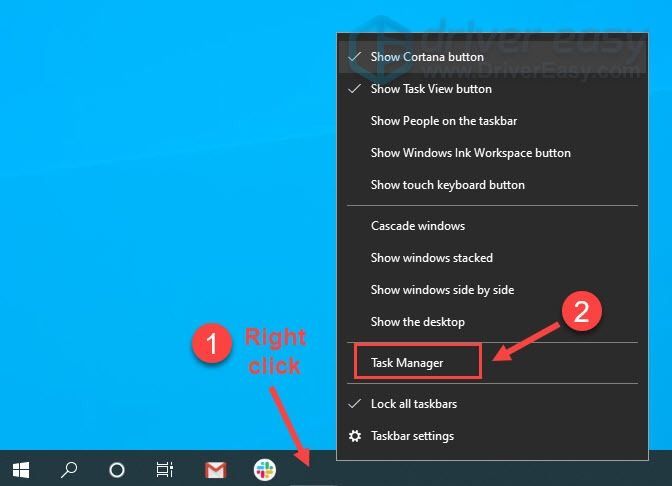
dva) Z desno tipko miške kliknite vsako aplikacijo, ki vsebuje vire, in nato kliknite Končaj nalogo da jih zaprete enega za drugim.
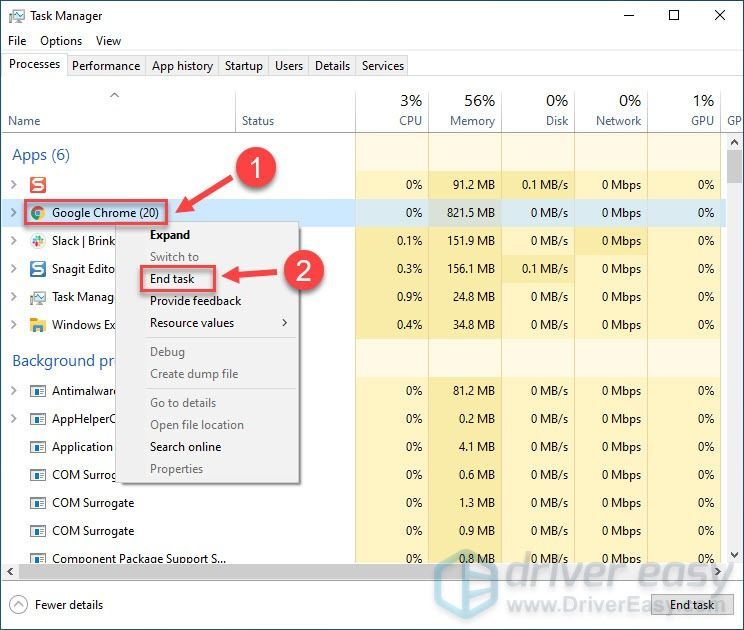 Ne zaključite nobenih programov, ki jih ne poznate, saj so lahko ključnega pomena za delovanje vašega računalnika.
Ne zaključite nobenih programov, ki jih ne poznate, saj so lahko ključnega pomena za delovanje vašega računalnika. Znova zaženite Roblox in preverite, ali je težava z zrušitvijo odpravljena. Če ne, so spodaj na voljo še trije načini.
Popravek 3 – Začasno onemogočite protivirusni program
Protivirusna programska oprema želi preprečiti vaš računalnik pred morebitnimi grožnjami, vendar je včasih preveč zaščitna in bo pomotoma blokirala vaše aplikacije, kot je Roblox. Ti lahko začasno onemogočite protivirusni program da ugotovi, ali je krivec.
Bodite še posebej previdni pri tem, katera spletna mesta obiščete, katera e-poštna sporočila odprete in katere datoteke prenesete, ko je vaš protivirusni program onemogočen.Če se Roblox preneha zrušiti, potem ko izklopite protivirusni program, boste morali na seznam belih datotek, povezanih z Robloxom tako da ga lahko igrate po načrtih. Ta postopek se pri različnih protivirusnih programih razlikuje. Če ne veste, kako to storiti, poiščite nadaljnja navodila v protivirusni dokumentaciji.
Če se Roblox še naprej zruši brez zagnanega protivirusnega programa, to pomeni, da protivirusne aplikacije niso krive in lahko nadaljujete z naslednjim popravkom.
Popravek 4 – Spremenite kakovost grafike
Računalnik z nizko porabo energije se morda težko spopade z vrhunskimi grafičnimi nivoji. Torej, če je kakovost grafike nastavljena previsoko, se bo Roblox verjetno zrušil. V tem primeru bi morali ustrezno prilagoditi nastavitve in tako:
ena) Odprite Roblox. Nato kliknite na ikona menija v zgornjem levem kotu.

dva) Izberite Nastavitve zavihek. Nato nastavite Grafični način do Priročnik .
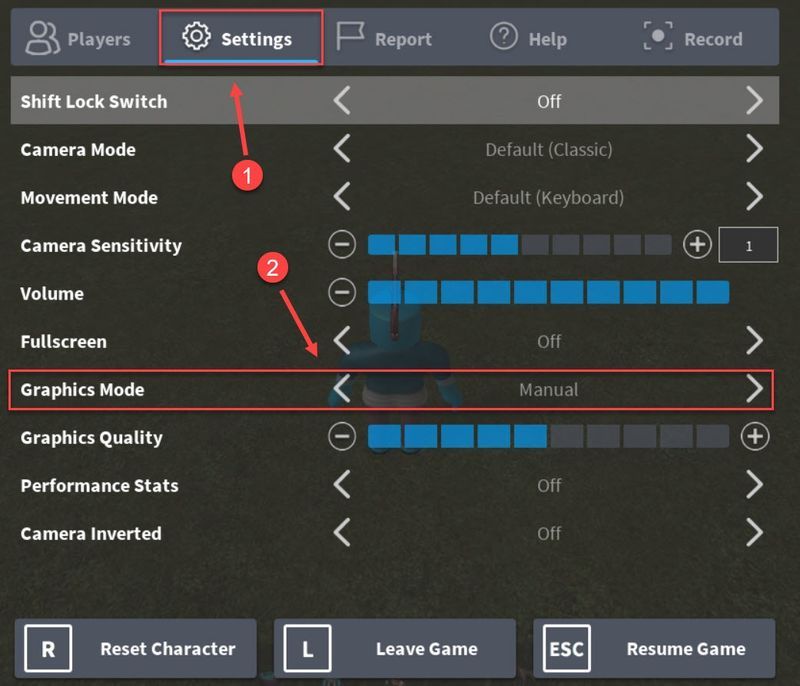
3) Povlecite drsnik zraven Grafična kvaliteta levo.
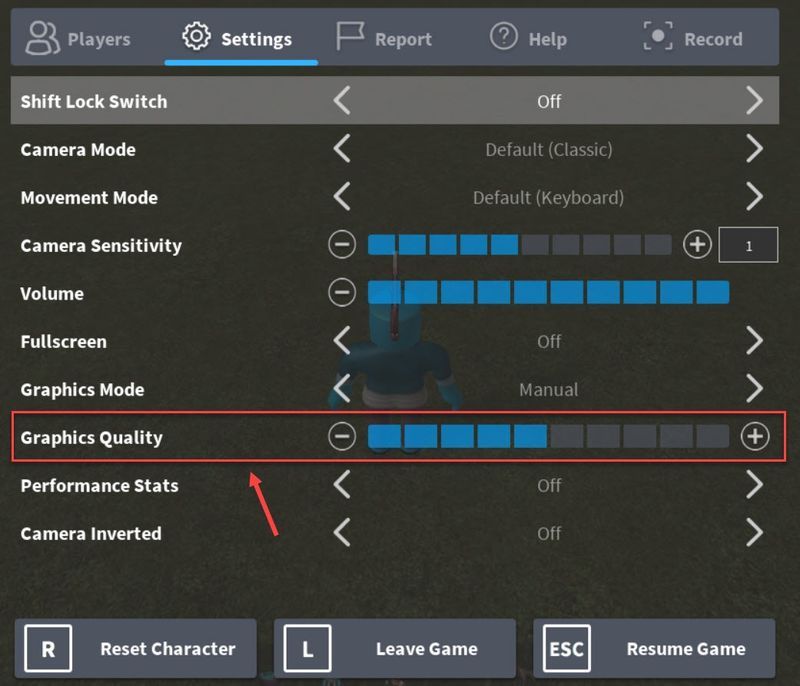
Ko znižate kakovost grafike, bi se morala hitrost igre znatno izboljšati in brez zrušitev. Če pa težava ni odpravljena, poskusite naslednji popravek spodaj.
Popravek 5 – Preverite, ali so poškodovane sistemske datoteke
Manjkajoče ali poškodovane sistemske datoteke lahko povzročijo različne vrste težav z računalnikom, vključno z zrušitvijo Robloxa. Če želite preveriti, ali je vaš sistem poškodovan in obnoviti njegovo največjo zmogljivost, boste morda potrebovali profesionalno orodje za popravilo osebnega računalnika.
Reimage je rešitev za popravilo sistema Windows z različnimi zmogljivimi funkcijami. Ne more se ukvarjati samo s težavami, povezanimi s strojno opremo, ampak tudi zazna vse varnostne grožnje, kot so virusi ali zlonamerna programska oprema, ter izboljša stabilnost vašega računalnika. Najpomembneje je, da ne škoduje vašim nastavitvam in podatkom po meri.
ena) Prenesi in namestite Reimage.
dva) Odprite Reimage in kliknite da da zaženete brezplačno skeniranje vašega računalnika.
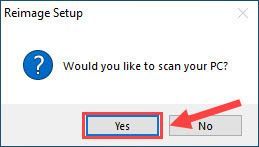
3) Reimage bo vaš računalnik temeljito pregledal. To lahko traja nekaj minut.
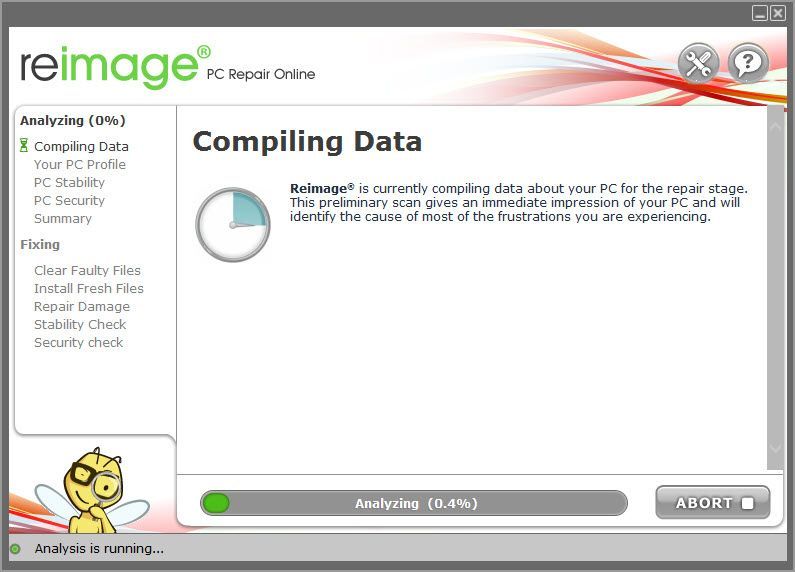
4) Ko končate, boste videli podrobno poročilo o vseh težavah na vašem računalniku. Če jih želite samodejno popraviti, kliknite ZAČNI POPRAVILO . To zahteva nakup polne različice. Ima tudi 60-dnevno garancijo vračila denarja, tako da lahko kadar koli povrnete denar, če Reimage ne reši težave.
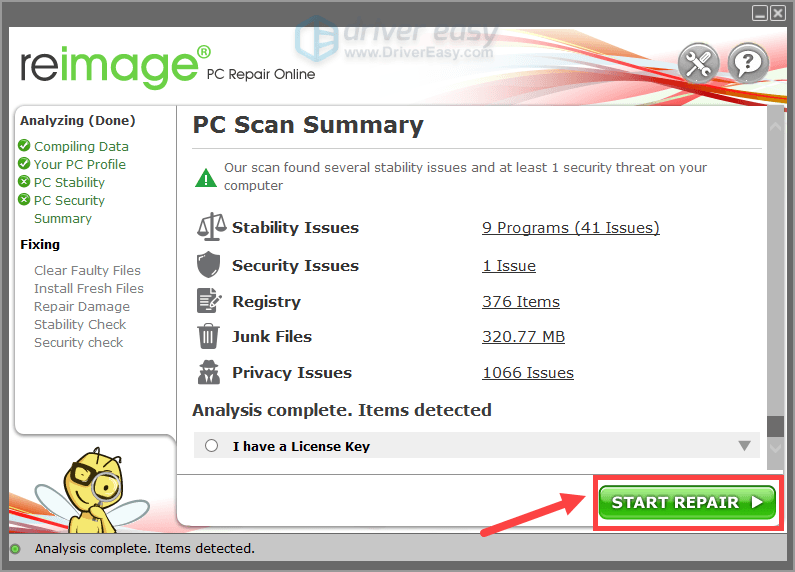
Ponovno preizkusite igro. Če zrušitve ne izginejo, poskusite z zadnjim popravkom.
Popravek 6 – Ponovno namestite Roblox
Zgornje metode lahko rešijo težavo z Robloxom, ki se nenehno zruši, če pa ne, poskusite znova namestiti Roblox kot zadnjo možnost. Če želite v celoti odstraniti Roblox iz računalnika in izvesti novo ponovno namestitev, natančno sledite spodnjim navodilom.
ena) Na tipkovnici pritisnite Tipka z logotipom Windows in R hkrati za priklic polja Run. Nato vnesite appwiz.cpl in kliknite v redu .
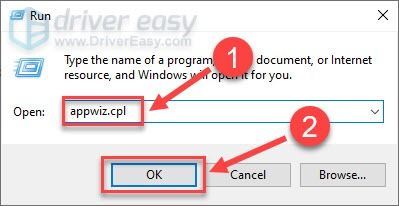
dva) Kliknite aplikacijo Roblox in kliknite Odstrani .
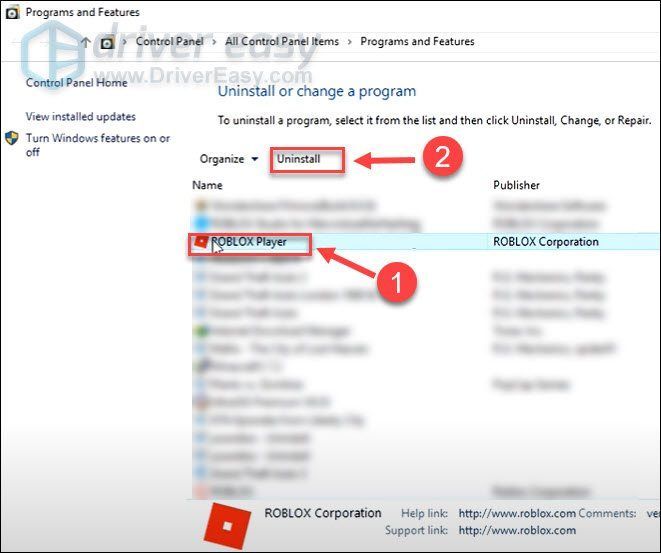
3) Na tipkovnici pritisnite Tipka z logotipom Windows in IN hkrati odpreti File Explorer.
4) Pomaknite se do C:Users(Vaše uporabniško ime za Windows)AppDataLocal . Nato kliknite na Mapa Roblox in pritisnite na Izbriši ključ na tipkovnici.
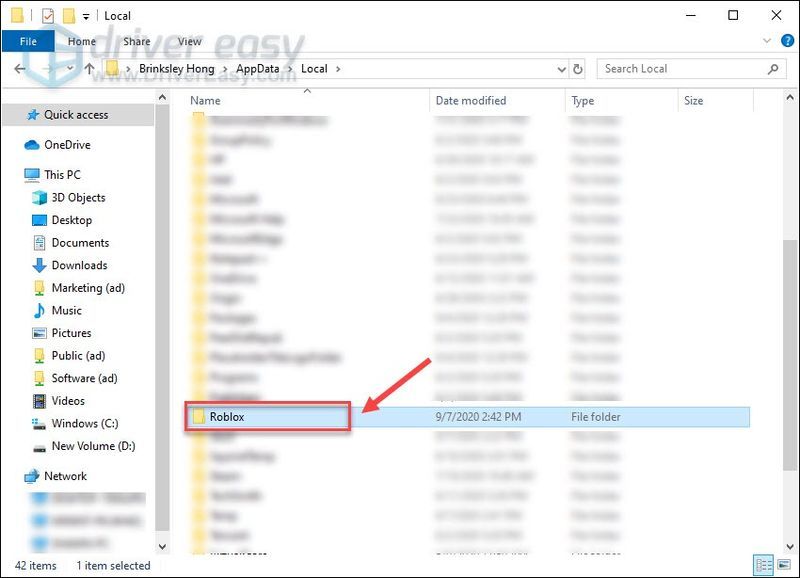
5) Prenesi Roblox iz Microsoftove trgovine in znova namestite igro.
Pridružite se kateri koli igri Roblox in preverite, ali zdaj tečejo veliko bolj gladko.
Veseli bomo, če boste z enim od navedenih popravkov rešili težavo z Robloxom, ki se nenehno zruši. Če imate dodatna vprašanja ali predloge, ne oklevajte in nam pustite komentar spodaj.
![[Popravljeno] Pobeg iz Tarkova se nenehno zruši na računalniku](https://letmeknow.ch/img/knowledge/13/escape-from-tarkov-keeps-crashing-pc.jpg)

![[REŠENO] MSI Mystic Light ne deluje v sistemu Windows](https://letmeknow.ch/img/knowledge-base/A4/solved-msi-mystic-light-not-working-on-windows-1.jpg)
![[2021 Fix] Discord Audio ohranja izrez v igri](https://letmeknow.ch/img/sound-issues/07/discord-audio-keeps-cutting-out-game.jpg)


